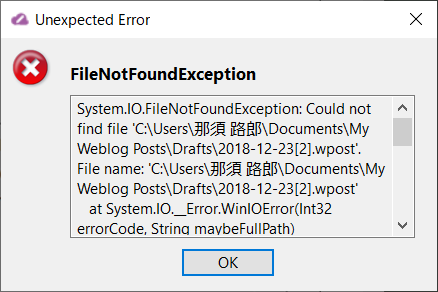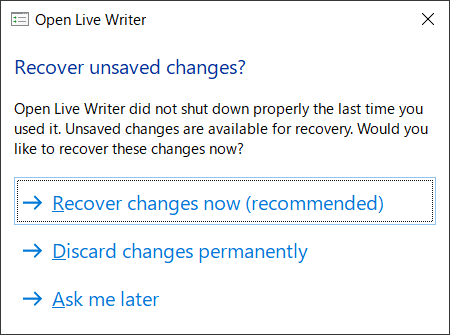午前7時起床,曇り.ソースネクストのサポート宛てメールを書き上げて送信しようとして下記エラーが発生した.
ポート25になっている.これはかなりおかしい.設定を見ると確かに25番になっている.このアカウントは少なくとも一度は送信に使っている.2018/11/17に✕✕ゴルフ倶楽部に資料を送ったときだ.そのあと,Windows Essentials をアンインストールして再インストールしているが,そのときには再設定は行わず古い設定がそのまま引き継がれたものと思っていたのだが…受信ポートは995だが,「規定値を使用」というボタンは不能状態になっている.
いや,Yahoo! のヘルプの「メールソフトで送受信するには」にはポート番号についての記載はないから,デフォルトの25番でよいはずだ.「サーバーへの接続は失敗しました」となっているので問題はあとから考えるとして一旦下書きに移し,とりあえずこのメールはウェブから送っておくことにする.と,考えたが少し保留して様子を見ることにしよう.下記のような文面を送ろうとしたが今日はなぜか症状が出ていない.
タイトル:10.1インチ 2 in 1 タブレットPC :注文番号:********の初期不良について
ソースネクスト株式会社 DIGI+ カスタマーサポート
ご担当者さま
いつもお世話になっております.
表記製品を注文致しましたが,迅速にご発送頂きありがとうございました.製品は12月16日(日曜日)に配送(ヤマト運輸)され無事入手致しましたが,セットアップ上の問題が発生しております.
障害はセットアップ中にログイン名などを入力するところでキーボードからの入力ができなくなるという現象です.前に進むことも元に戻ることもできないような状態に陥り,何度か電源を強制的に落とすような操作を繰り返して現時点ではなんとか画面を開き,ネットアクセスできるような状態にはなっております.ソフトキーボードも試しましたが,不慣れなためあまりうまくゆきませんでした.
キーボード入力だけでなく,カーソルが固まってタッチパッドで操作できなくなるという症状もあり,「USBデバイスが動作していない」のようなメッセージが出ることもあるので,おそらくキーボードとタブレットの接触不良なのではないかと考えております.キーボードから分離してタブレットだけを使用する場合には特に操作上の問題はないように思われます.
現状としては,タブレットをキーボードに装着して使用している状態で時間が経過するとキー入力やタッチパッドが使えない状態になります.症状は比較的短時間(数分)で発生します.タッチパッドを一度取り外して付け直すとまた動くようになりますが,長時間安定して使用することはできません.
本製品は破格の安値でご提供頂いたものですから,もしかしたらこの程度の故障は織り込み済だったのかもしれませんが,どう対処すればよいかご指示頂ければまことに幸いです.当方といたしましては交換して頂くしかないように思案しておりますが,在庫品切れないし,このような不良の発生は製品のグレードから見て避けられないものであるとすれば,差額をお支払いして別製品を購入するというのもありかもしれません…
製品注文番号:2018**************
製品シリアル番号:TZZRD-****-****-****-****
馬場研究所 那須 路郎
TEL: 048-***-****(呼び出し:****)
PS: 荷造りの仕方に問題があった可能性もあるように思われました.ノートパソコンは製品用の箱にタイトに梱包されておりましたが,外装の段ボール箱がやや大きめで長手方向で10センチくらいの空隙があり,梱包材(ぷちぷちなど)がまったくパックされない状態になっておりました.輸送時にはかなりの振動ないし揺れを受けることになると思われますので,相当のリスクのある梱包になっていたのではないでしょうか?
今日は上記のような障害はまだ発生していない.もし症状が収まっているとすれば,接触部分が使用を重ねることでなじんできたのか?ないし,バッテリの充電が不足して電圧が落ちていたためとも考えられる.この現象は放置しておいても発生していたと思うのだが,今日は画面操作をほとんど行っていないので今後どうなるかはまだ分からない.
WordPress に更新データを送ろうとして,以下のようなエラーが起きた.このエラーは前にも起きたことがある.
ネットには接続している.別のページの更新はできているのでサイトからダウンロードしたページのデータ不良ではないだろうか?エラーは発生しているが,データは取り込まれているようだ.xmlrpc.php403 Forbidden というエラーなのでPHPのパーミッション属性の設定ミスということも考えられるが…
403エラーの主な原因として,①ドメインのDNS設定が不適切,②.htaccessの設定が不適切,③WAFの設定が不適切が挙げられている.そのいずれかであったとしても,別のページなら投稿できるというのは不可解だ.このページのステータスは公開済みで特に変わったところはない.再読み込みして編集後再登録しようとしたら,また別のエラーになった.
確かにディスク上のフォルダには上記のようなファイルは存在しない.(2018-12-23.wpost というファイルはある)しかし,投稿するときにはメモリ上のデータを送信しているはずであり,ローカルに存在しないというエラーはかなりおかしい.
また別の不具合が出ている.IMEの変換がテキストエディタの上で実行できない.主画面の左上にボックスが出てそこで変換するような動作になっている.たまにこのようなことが起きることはあるが,大概はすぐに解消していた.「半角/全角」ボタンを押すとき,Altキーを押さなかったためだろうか?元に戻った.
タイトルを付け替えて投稿してみたが,現象は同じだ.ウェブ上で更新を試みたが,エラーになった.不審な点としては投稿編集画面右上の更新ボタン名が以前は「update」だったのに「更新」に変化しているという点だ.WordPress の最新版は5.0.2だ.再更新してみたが動作は変わらない.どうもテキスト中に「This block contains unexpected or invalid contets」という字句があるとエラーになるように思われる.
「invalid contets」という字句があるとエラーになるというのは確実だ.「無効な contets」でも同じだ… WordPress で何か検閲を実施しているように思われるが,動作から見て「This block contains unexpected」というコンテキストを見ているように思われる.ただし,このページにはまったく同じ語句が含まれているのにエラーになっていないのだから,この説明でも明らかに不十分だ.
しかし,「invalid contets」という文字列を除去して投稿するとパスするのだから,明らかに「テキスト」に反応しているように思われる.というか,この「行」ないし「ページ」に反応しているのかもしれないが,動作から見て応答しているのは「人間」ではなく「機械」だろう.一番素直な解釈は「WordPress のバグ」とする見方だが,それもあまりにナイーブ過ぎるかもしれない.考えられるのはこの「行」に何か不可視文字列が挿入/混入されているという可能性だ.この問題は一応保留して様子を見ることにする.
babalabo_0330 アカウントから送信できない問題に戻ろう.まず,短いテスト用メールを自アドレス宛てに送ってみよう.⇒同じエラーになった.逆方向の送信を試してみる.adminから送信しようとしたらパスワード入力画面になったが,パスワードは通って送受信できた.他のアカウントも一通りチェックしておこう.zelkova アカウントも問題なさそうだ.結局babalabo_0330からは送信できないということになる.これはYahoo!のアカウントだ.もう一度設定をチェックしてみよう.いや,その前にウェブから送信テストしておこう.⇒送信可能だ.
ポートを25から465に変えて送信できた.このアカウントでは送受信にSSLを使っているので,ポート番号465が正しいということになる.Yahoo!のサイトにはその旨の記載はなかったが,それが常識という理解でよいのだろう.
おかしい.ウェブ上に表示されているページが Open Live Writer でダウンロードできない.ページは存在するが,古いページがロードされてしまう.ウェブ上のファイルは最新になっているのだが… 前にも類似現象はあったと思うが,ウェブ上で投稿したページをローカルで再編集するなど,「ちゃんぽん」で操作すると不具合が発生することは確認されている.これは WordPress のバグと考えてよいのではないだろうか?
このような場合どう対処すればよいのか?前のときはややややこしい手順で解決したような記憶はあるが,もう少し単純な手順で同期させることはできないだろうか?いわゆる「クラウド」と呼んでいるサービスではおそらくこのようなことは起きないはずだ.
「クラウド」の場合は「ネットとローカルの完全同期」が命であり,かつ「単一アイテム」というのが至上命令になっているからだ.その点まだ WordPress には甘いところがあるような気がする.lenovo の Windows Live Writer を立ち上げて取り込んでみたが,同じ結果になった.いや,違う.どうもおかしい.
画面は最新の状態になっているが,WordPress の編集画面で開くと古い内容になっている.mmm…というかこれは単純な編集ミスというか手順を誤っているだけだろう.項目数は同じで順番を入れ替えているが,現在画面に表示されている方が古く,ロードされたページが最新のものだ.つまり,動作的にはまったく問題ないと考えられる.ウェブ上で編集しているファイルは開けないという点にも留意する必要がある.
項目8に移ろう.「10.1インチタブレットPCのUSBが不調」という問題だ.今日は今のところ障害はまったく発生していない.これはどういうことだろう?⇒いや,電源を落としたあとタブレットを抜き差しして再起動してみたら,やはり現象が再発した.「物理的な接触の問題」ということで「確定」でよいと思う.今日はたまたまよい状態で接触できていたのだろう.従って,予定通り上記のメールを送信することにする.
これは一種の「納品時製品破損」と考えられるが,交換して果たしてどの程度まで使えるのかは疑問だ.接触部の強度が長期間の使用(抜き差し)に耐えられるかどうか?不安がある.最終的にはつねに「タブレット」だけで使用することになるのかもしれない.実用的にはそれでもさほどの支障はないと思われるが…残念だ.「欠陥商品」とするしかないのではないか?
さて,次は項目7だ.babalabo@zelkova-tree.net から送信できないという問題だ.他のアカウント(admin, zelkova)では問題が起きていないので,まず設定を再確認しておこう.いや,今送信したメールが戻ってきてしまった.⇒CCで自アドレスに送っていたアドレスが間違っていた.babalabos@gmail.com でなくてはならないところが,babalabos@gmaili.comになっていた.いや,ここでもおかしなことが起きている.上に掲載したメールは送信後に「送信済みアイテム」からコピーしたものだ.このメールではCCのアドレスは分からないが,署名のあとのアドレスは現物と同じだ.
馬場研究所 那須 路郎
このアドレスも間違っているが,この誤りには気付いていたので修正したことは確かだ.修正は①CC送信先と②署名の下のアドレスの2箇所を直さなくてはならないが,署名の下のアドレスが修正されていないところをみると,修正したのはCCアドレスだったと思われる.これはmという文字を一文字消去するだけの操作だから,そのときにアドレスの末尾にiを追加したということはおよそ考えられない.いや,最近ボケているからあり得ないとは言い切れないが…自己宛てメールの送信テストをやってみよう.誤配信は起こらなかった.ということはやはり,自損事故だった可能性が高い.
babalabo@zelkova-tree.net は送信だけでなく受信も不能になっている.babalaboアカウント宛てメールを送信すると送信サーバのところでエラーが発生する.
SMTP サーバーが不明なエラーを返しました。
件名 ‘馬場英治宛て送信テスト’
サーバー エラー: 521
サーバーの応答: 521 smtp.mail.yahoo.co.jp closing transmission channel. User is over the limit for messages allowed to be sent in a single day.
サーバー: ‘smtp.mail.yahoo.co.jp’
Windows Live メール エラー ID: 0x800CCC61
プロトコル: SMTP
ポート: 465
セキュリティ (SSL): はい
上記のエラーはロリポップの送信サーバが送ってきたものだ.「一日の送信メッセージ上限を超えているためチャンネルは閉塞されている」ということのようだ.これはおそらく,10月20日に起きた「大量配信イベント」で緊急閉塞した状態が続いているということだろう.「お願い」すれば解除してもらえるかもしれないが,「馬場英治」アカウントは「永久欠番」として使わないことにするということに決定しよう.
ロリポップ!ユーザ専用ページで babalabo アカウントを削除した.現在 zelkova-tree.net ドメインで有効なメールアカウントは admin と zelkova だけになった.info ないし contact を設けてもよいが,今のところは「ユーザ会暫定事務局」はわたし一人でやっているので,必要ないだろう.さて,次は項目5, 6の「Windows Essentials」の問題だ.Windows Essentials はマイクロソフトの無料配布パッケージで以下のようなソフトが入っていた.
- Messenger
- Photo Gallery
- Movie Maker
- Windows Live Mail
- Windows Live Writer
- OneDrive
- Windows Live Family Safety
このパッケージは2017年1月10日にサポートが終了して,いま流通しているのは Internet Archive に凍結保存されたものだ.現時点ではこのパッケージに入っている Windows Live Writer を使う以外の選択肢はないのだが,Windows Essentials で気になる点というのはインストール後に再起動したとき,タスクバーにWindows Essentials Settings というアイコンが表示されていたという点だ.
このアイコンをクリックすると縮小画面が表示されるが,実際には何も見えない.疑うときりがないが,何も見えないウィンドウ,つまり透明なウィンドウというものは存在する.透明なウィンドウは画面上のマウス操作をすべて横取りするための装置だ.タスクマネージャで見ると確かにWindows Essentials Settings が走っている.Windows Live Mail はそれとは別に走っているので,このアプリを止めて様子を見てみよう.特に問題なさそうだ.一旦シャットダウンして再起動してみる.
Windows Essentials Settings は起動されていない.なぜこれが走っていたかというと,タスクバーのアイコンが見えたとき,あえて「タスクバーにピン留め」していたからだ.もちろん,ピン留めしていただけでは走らないが右クリックしてメニューを出したりしているうちに知らずにクリックしていたものと思われる.タスクバーからはアイコンを外したのでWindows Essentials Settings が起動されることはないだろう.このアプリが有害アプリであるかどうかということは判断できないが,挙動から考えてこれ以上のことはないのではないかと思われる.一応これはこれで手打ちということにしたい.
つまり,Windows Live Writer は少なくとも当面は使い続けるということに決定する.それでは ThunderBird はどうするか?ThunderBird が Windows Live Writer が抱えた古いメールを引き継ぐことができるのなら使用するという選択もあるが,それができなかったので基本的には不要ということになる.ただし,Gメールの古いメールの取り出しはできるので(Windows Live Mail ではできない)それなりの有効性もある.
と言ってもGメールの古いメールのストックは基本的にWindows Live Mail のストックの中に含まれているのであえて維持するまでもないように思われる.と言っても Windows Live Mail は何度も壊されているため,必ずしも完全ではない.逆に ThunderBird のメールをエクスポートして Windows Live Mail に取り組むということが考えられる.こうすれば,少なくとも Gメールに関してはクリーンなストックを生成することが可能だ.それをやってからアンインストールでよいのではないか?
▲パソコンを再起動して Open Live Writer を開くと,「修復パネル」が開く.対象ファイルは2018-12-23だ.通常このようなときには保存して終了ないし,何もしないで終了だが,その次に再起動してもまた同じ状態が残っている.これはかなりおかしい.「2018-12-23」というページは(タイトルを変えているので)すでに存在しない.保存して終了してみよう.ついでに重複して[#]のような添字の付いているファイルはすべて削除しておこう.⇒ダメだ.また立ち上がってきた.
2番目の Discard changes permanently を実行してみよう.⇒収まった.さて,次の項目は何だろう?あと4項目残っているが,2項目目の「システム起動時 BIOS に遷移できない」という問題を調べてみよう.製品番号が分かれば BIOS に遷移するためのファンクションキーが分かるはずだ.⇒分からなかった.実際DELを含むすべてのファンクションキーを試しているのでBIOSに抜ける手段はないと考えざるを得ない.
その代わりというか,ウィンドウズの設定→更新とセキュリティ→回復→PCの起動をカスタマイズする→デバイスの使用から「USBドライブ」を選択することができる.前回は更新とセキュリティ→回復→このPCを初期状態に戻すを実行している.この他に「Windows のクリーンインストールで新たに開始する方法」というのもある.この方法でも「個人用ファイルと一部のWindows 設定は保持」される.
「このPCを初期状態に戻す」場合には「個人用のファイルを保持するか削除するかを選択」できる.多分もっとも強度が高いのが,①USB回復ドライブ,②Windows のクリーンインストール,③PCを初期状態に戻すではないかと思う.②はWindows のセキュリティ→デバイスのパフォーマンスと正常性に含まれているので,ウィルスに侵入されたような場合の事後策としてはこれが適しているのではないかと思われる.
カスペルスキーのように強力なウィルス駆除ソフトが常駐している場合でも検出不能な脅威は存在し,最後の手段としては初期化しかない.ある意味でこれまでわたし自身が実施してきた「CドライブをフォーマットしてOSを再インストール」するという「最終解決」以外ないことをすべての人が認めるようになってきたと言っても過言ではないだろう.
また動作がおかしくなってきた.さっきパージしたはずの「2018-12-23」がまだ生き延びている.これはかなり重症と思わなくてはならない.Open Live Writer は正規の Windows アプリだが,再インストールする必要があるかもしれない.とりあえず,これは置いて最後の問題に掛かることにしよう.最後の問題は2つある.①マウスが手書き入力のようになった,②ID入力ボックスがパスワード入力モードになった.
Windows 10にはブラウザで手書き入力するという機能がある.どこかで間違えてこのモードに切り替わっていた可能性はある.ブラウザというよりエッジの機能ではないだろうか?確かにそのようだ.エッジで右上の「メモを追加する」ボタンをクリックするとツールバーが紫に変わり,画面上に手書きで書き込みできるようになる.これで項目3の現象が起きた理由は分かった.
項目4の入力した文字が「*******」のようになるという現象はロリポップ!のユーザ専用画面で起きている.ドメイン名を入力する場面だ.パスワードは保存されていて最初から●の伏字になっている.Windows 10 の伏字はすべて「●」が使われている.パスワード入力画面で「*」を出すというのはかなり古い流儀だ.VB6の「パスワードボックス」はそんな風になっていたと思う.とすると,これは完全な「フィッシング」画面ということになりそうだ.
なるほど,ようやく分かった.なぜロリポップ!が「ご利用のブラウザではユーザー専用ページ内の機能が正常に利用できない可能性がございます。恐れ入りますが、推奨ブラウザのご利用をお願いいたします。」と言っているのか?ロリポップ!の推奨ブラウザは,①Google Chrome,②Firefox,③Internet Explorer 11だ.これまでは Opera を使っていたが,Opera は開発中止になると聞いているので何か別のものを探さなくてはならない.とすると,やはり Chrome ということになりそうだ.Chrome は以前使っていたこともあり,軽さでは断トツだ.
これで一応「セキュリティ上の懸案」項目のすべてに対して一通りの対処案が出そろったことになる.残っている作業は,①ThunderBird からGメールのバックアップを取って Windows Live Mail に引き継ぎを行い,その後は ThunderBird を使用しない,②OSのクリーンインストールの手順をルーチン化し,いつでも実施できるように準備するの2項目だけになった.その前に,③Open Live Writer を再インストールするというのをやっておこう.もし,これで現在出ている動作不良が解決しなかったとすれば,また何か対策を別途考えなくてはならないことになる.
Chrome をインストールしてデフォルトブラウザに設定した.Open Live Writer もアンインストールしたあと,Windows アプリから再インストールした.これで「セキュリティ上の懸案事項」が正しくロードできるようになった.いや,実になめらかだ.トップページからスクロールダウンするときにガタガタするという現象もきれいに消えた.「セキュリティ上の懸案」も更新しておこう.
おかしい.Chrome でエッジのブックマークをインポートしたのに表示されない.Chrome にログインする必要があるのだろうか?もし,この動作が「政治的」なものであるとしたら,マイクロソフトとグーグルは相当仲が悪いということになる…⇒※「インポートしたブックマーク」に入っていた.2018/12/25

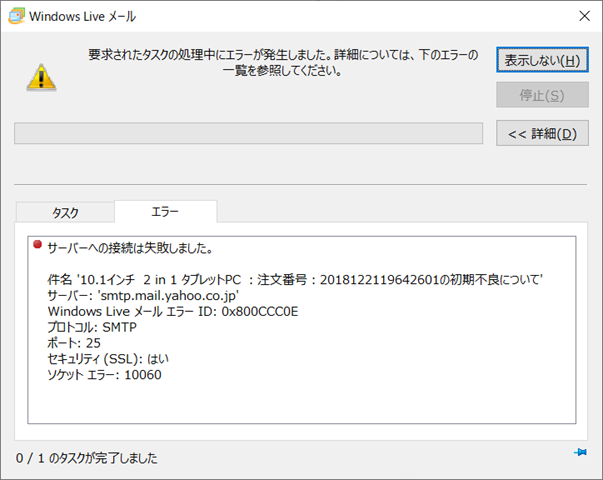
![image_thumb[1]_thumb[1] image_thumb[1]_thumb[1]](https://zelkova-tree.net/WordPress/wp-content/uploads/2018/12/image_thumb1_thumb1_thumb.png)